Windows 7 控制面板 英特尔核心显卡
1、开始→控制面板
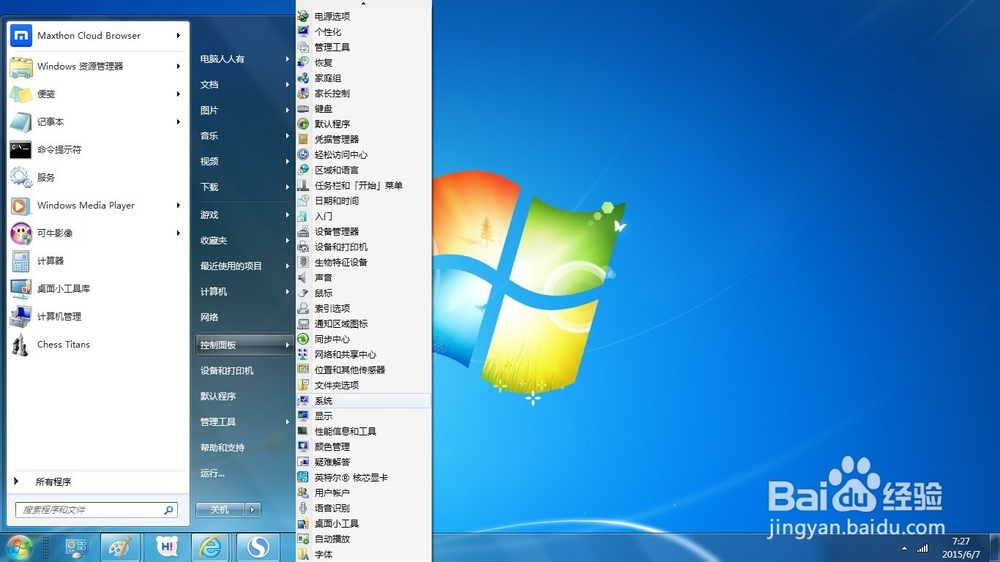
2、打开控制面板→点击右上方的查看方式→类型→小图标→英特尔核心显卡
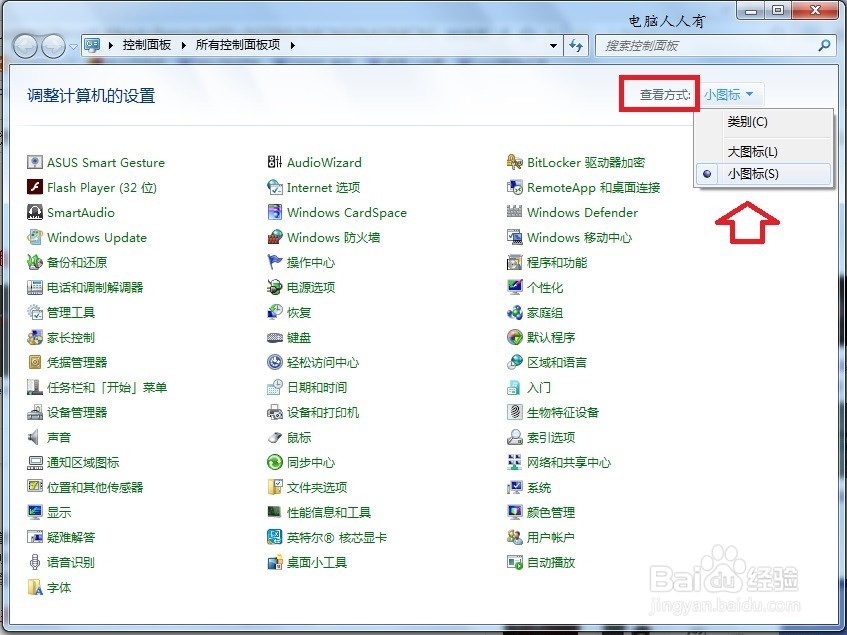
3、右键桌面→图形属性→也能打开英特尔核心显卡(会有一个加载过程)

4、按Windows+R组合键调出运行窗口,输入命令(点击确定)也能打开该项目:
igfxCPL.cpl

5、显示器→有关显示器的设置项都在这里。
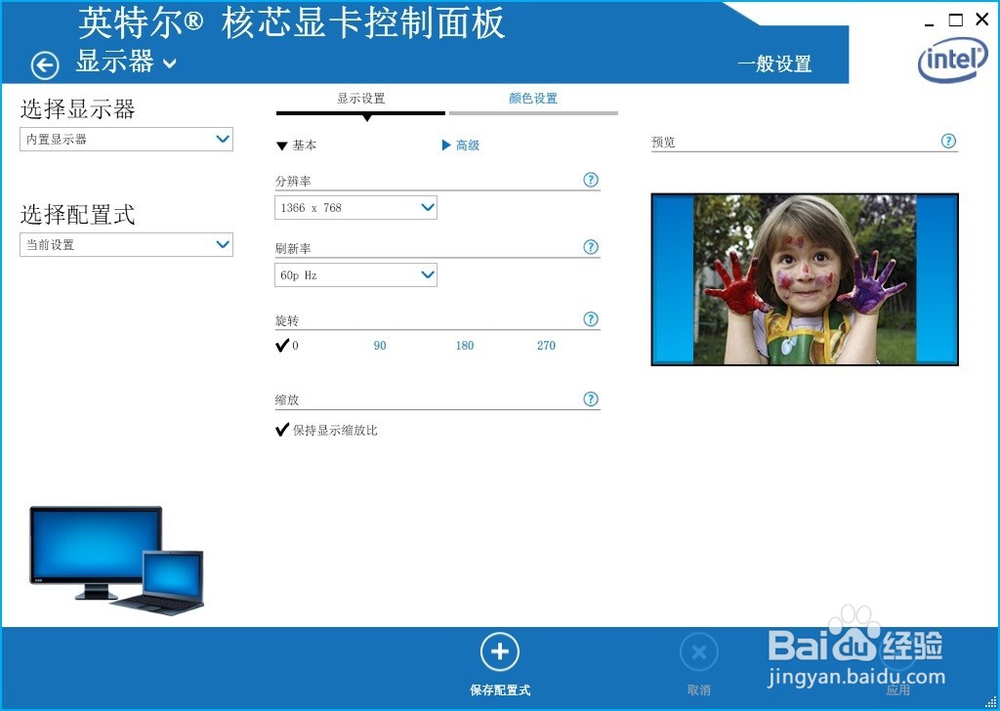
6、亮度、颜色、对比度(很多网友不知道如何设置亮度,就在此可以设置)
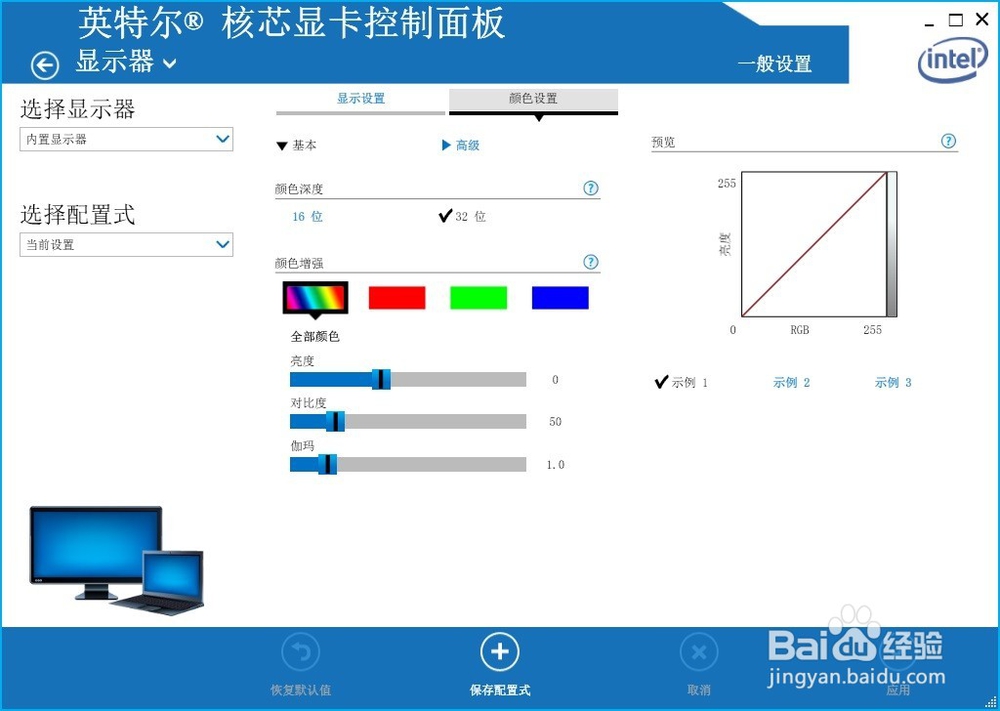
7、3D设置。
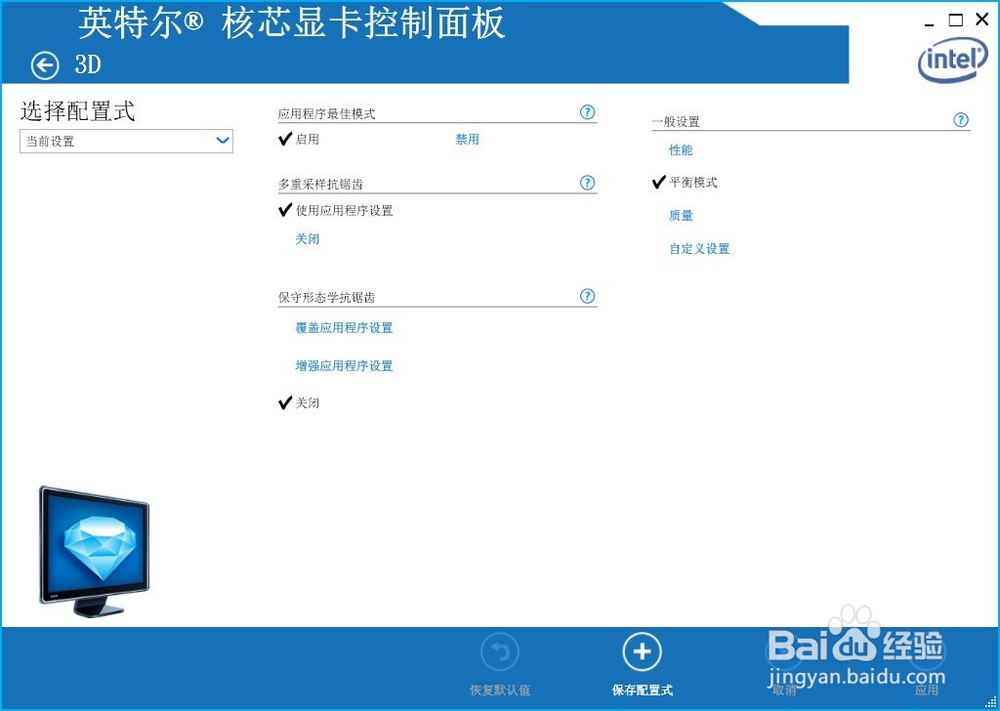
8、选项和支持→快捷键的设置。
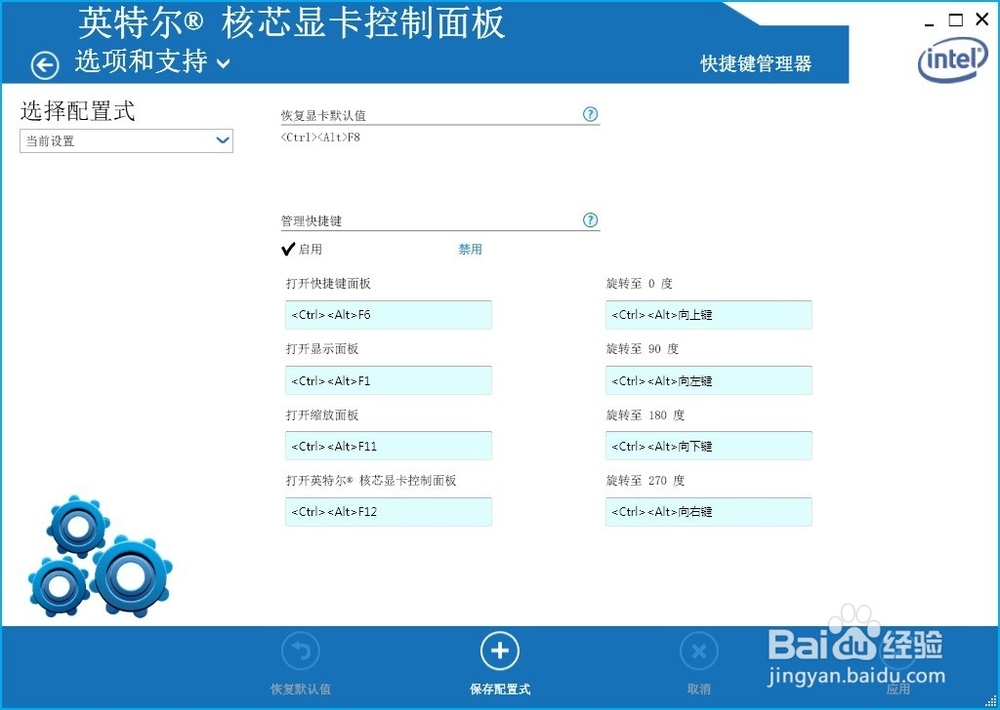
9、视频中的各项设置。
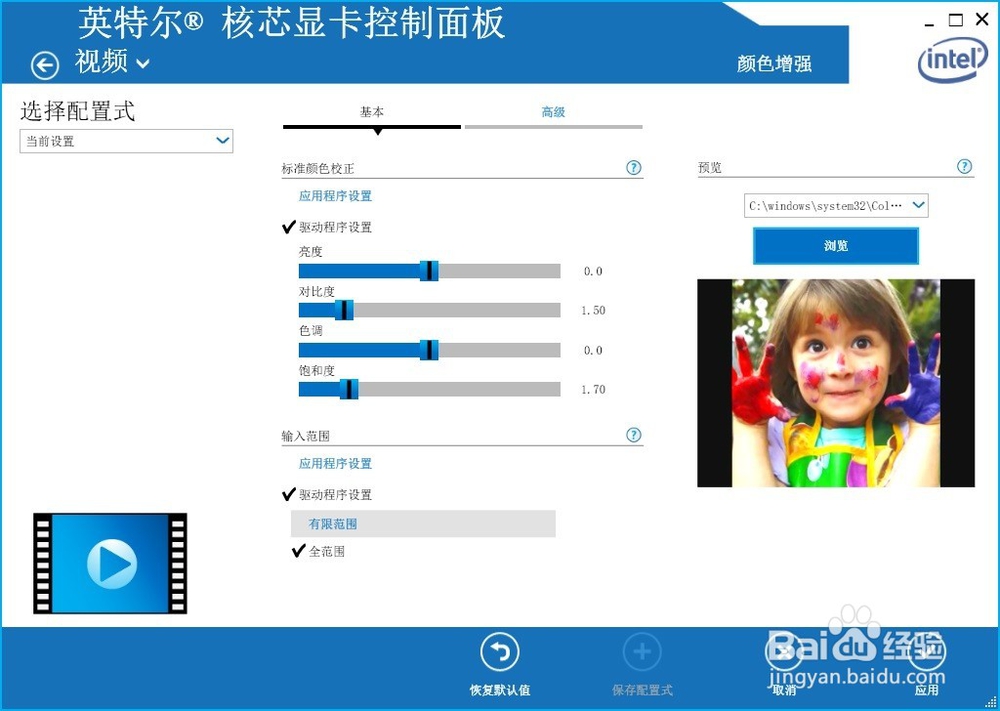
10、电源的设置项。
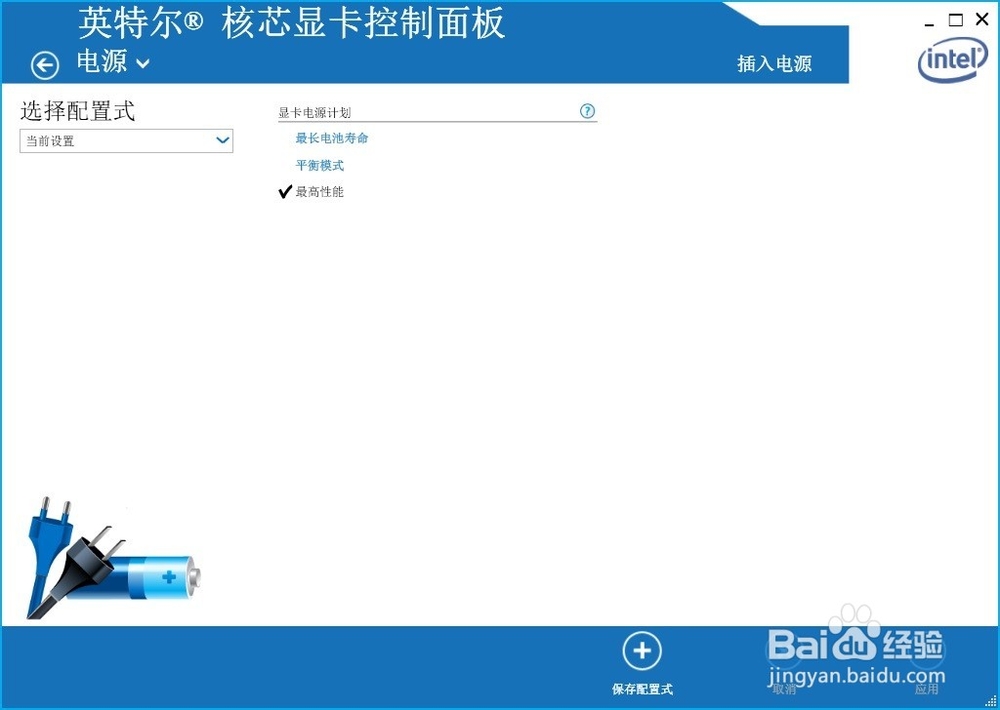
11、选择触发器。
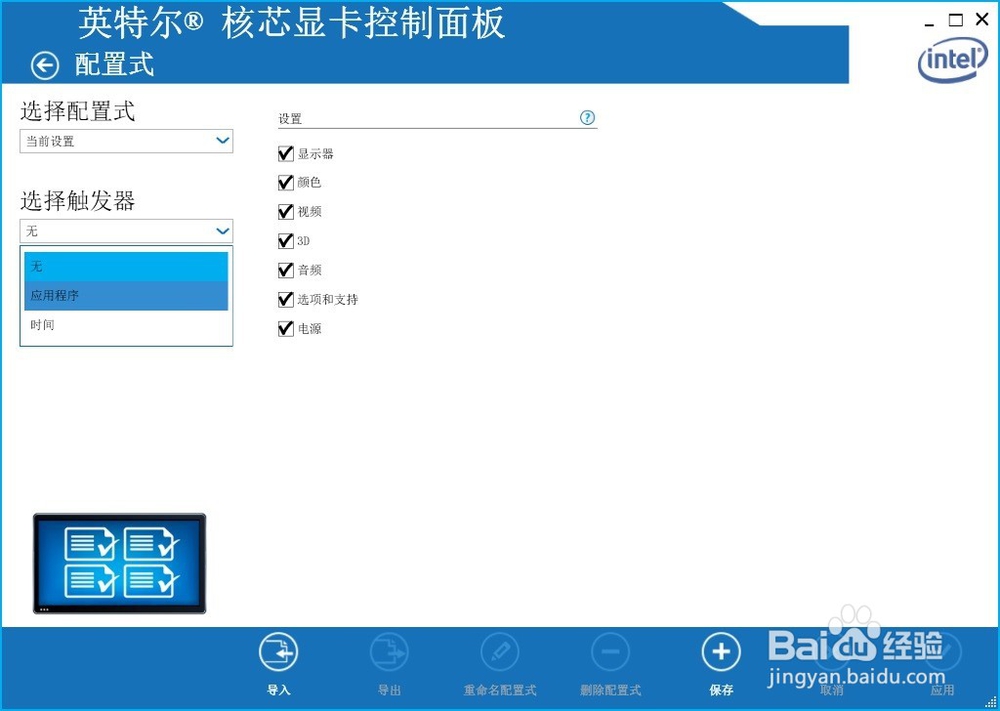
12、选择配置式,不勾选的项目,不能设置。
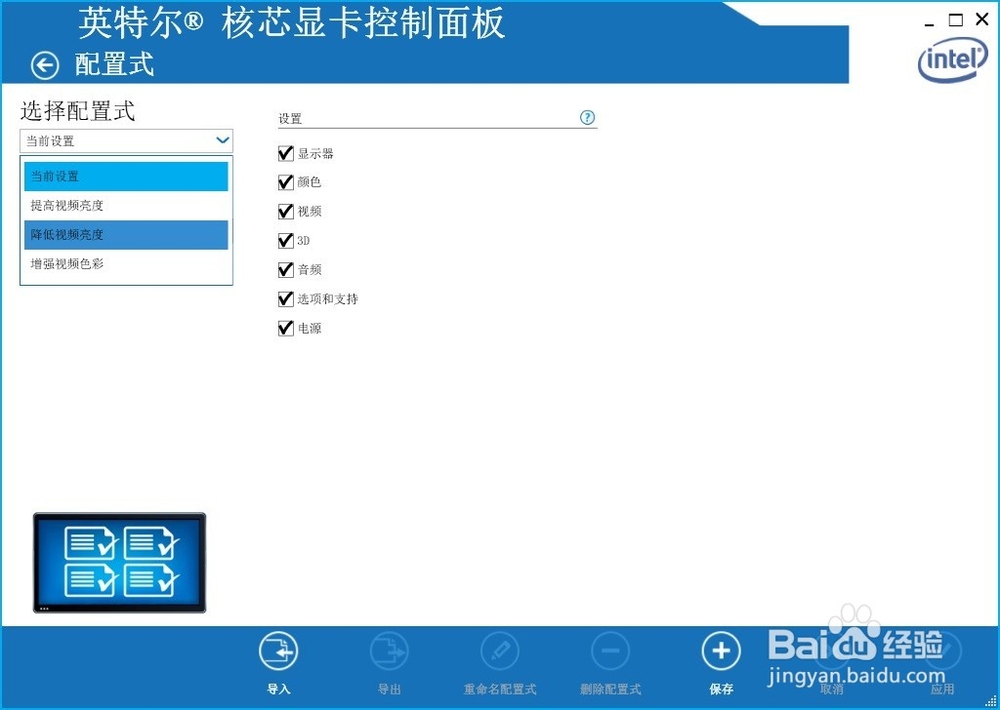
13、如经常使用该功能,可以右键点击该项目→创建快捷方式→在桌面就会生存一个快捷图标(便于使用)。
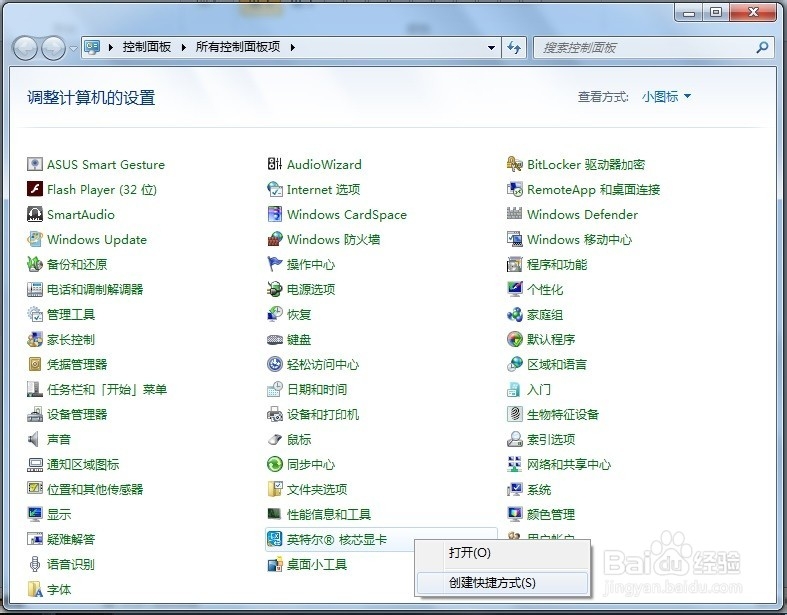
声明:本网站引用、摘录或转载内容仅供网站访问者交流或参考,不代表本站立场,如存在版权或非法内容,请联系站长删除,联系邮箱:site.kefu@qq.com。
阅读量:170
阅读量:133
阅读量:77
阅读量:58
阅读量:73